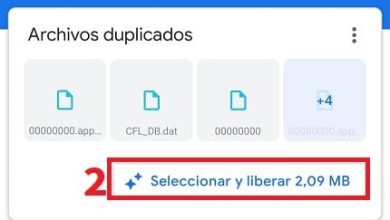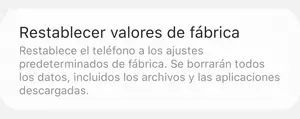Come scaricare e installare applicazioni non ufficiali sulla mia Smart TV Samsung o LG tramite USB

La Smart TV è un dispositivo intelligente, che permette di svolgere infinite attività; Dal guardare la televisione, controllare i social network, scaricare tutte le applicazioni di cui hai bisogno, divertirti e sviluppare te stesso mentre accedi ai tuoi contenuti preferiti.
D’altra parte, la tua Smart TV ha molte applicazioni nel suo Playstore, alcune non sono quelle che ti servono al momento, in sostanza, hai bisogno di altre applicazioni non ufficiali che ti permetteranno anche di svolgere le tue attività, ma che non puoi scaricare dal tuo dispositivo attraverso lo store ufficiale, qui ti insegneremo il modo corretto per installare le tue applicazioni non ufficiali preferite, dalla porta USB.
Fattori da tenere a mente prima di scaricare applicazioni non ufficiali.
È chiaro che le applicazioni non ufficiali non vengono fornite con il tuo dispositivo e può succedere che non siano compatibili con esso. Per questo motivo, è tua responsabilità, cosa può accadere, ma stai certo che ciò non influirà sulla tua Smart TV, la prima cosa che dovresti fare è conoscere il modello corretto del tuo dispositivo.
La cosa più grave che può succedere se commetti un errore è che l’applicazione non può essere scaricata, grazie a ciò potrai verificare che non è compatibile con il televisore, devi anche renderti conto di avere la tua connessione Internet correttamente, e che in questo modo non si verifica nessun mancato download dell’applicazione.

È molto importante che il software della tua Smart TV sia aggiornato ; Ciò consentirà al tuo dispositivo di essere nelle migliori condizioni per ricevere qualsiasi applicazione esterna; Allo stesso modo, devi avere il tuo nome utente, collegato al tuo Play Store, poiché in un momento dovremo usarlo.
Come scaricare e installare applicazioni non ufficiali sulla tua Smart TV tramite la sua porta USB?
La prima cosa che dovresti avere è un file manager, se la tua Smart TV non ne ha uno, non preoccuparti, puoi installarlo da solo, quello che dovresti fare è: Entra nel Play Store e cerca un file manager (tu puoi scegliere quello che preferisci); quando individuiamo quello di cui hai bisogno, selezioneremo l’opzione «Installa»; Abbiamo aspettato un minuto e il tuo manager sarebbe stato installato correttamente.
La seconda cosa che devi fare è: posizionare le applicazioni che utilizzerai all’interno della pendrive, quando l’abbiamo pronta, colleghiamo la nostra memoria a una delle porte USB del tuo televisore, se non hai nessuna porta disponibile, puoi aumentare il numero di porte sul tuo dispositivo; In questo modo potrai posizionare la tua pendrive senza alcun problema.
Entrando, vedremo attraverso il nostro file manager, tutte le applicazioni che ha la pendrive, in questo momento non ci resta che: Selezionare l’applicazione che si desidera scaricare; immediatamente si riflette che l’applicazione è già in fase di download, alla fine, selezioneremo l’ opzione «Apri» e voilà, la tua applicazione non ufficiale verrà installata correttamente sul tuo dispositivo.
Se vuoi che il processo sia ancora più semplice, quello che dovrai fare è: Inserisci la tua pendrive e il resto delle istruzioni sopra menzionate; Puoi farlo parlando con la tua Smart TV tramite Sonos Beam, questo faciliterà il processo di installazione.
Consigli per installare applicazioni non ufficiali sulla tua Smart TV
Il file manager diventerà il tuo allocatore principale durante l’installazione della tua applicazione, poiché attraverso di esso i file sulla tua pendrive verranno letti correttamente; Non avendo questo gestore, i file non verranno letti correttamente, solo immagini e video si rifletteranno sullo schermo.

Da parte sua, si consiglia di non avere troppi file sulla pendrive ; Assicurati che disponga solo delle applicazioni che desideri installare (nessuna foto, documenti o video), poiché ciò causa ritardi e perdite di tempo durante la ricerca delle applicazioni, per iniziare a installarle.
Va notato che per garantire che l’applicazione installata continui a far parte del tuo dispositivo, la prossima volta che lo spegni e riaccendi; Si consiglia di andare su «Impostazioni» e disattivare l’aggiornamento automatico delle applicazioni (da ON cambiarlo nell’opzione OFF); questo viene fatto solo per evitare che l’app si aggiorni male.